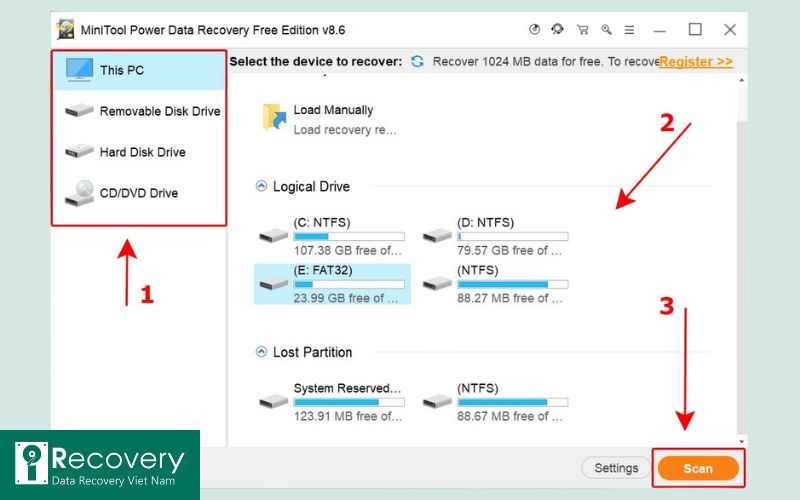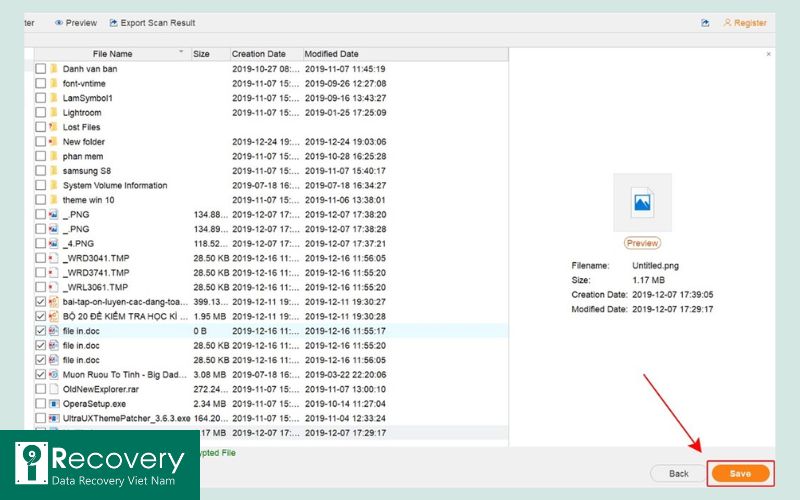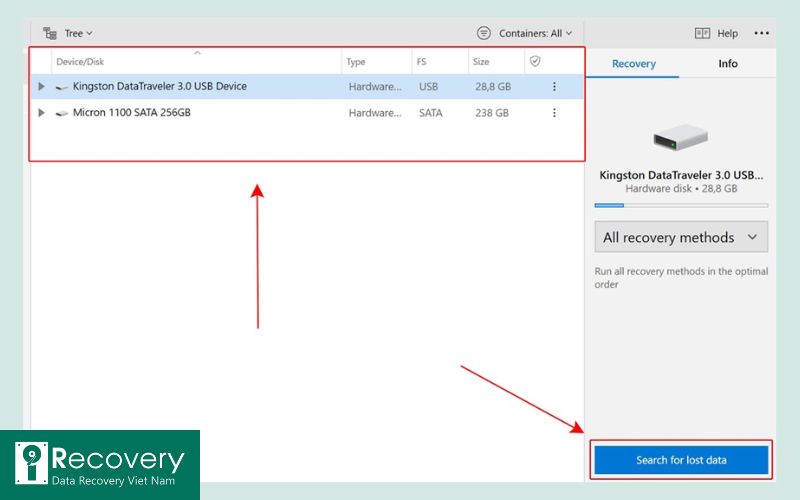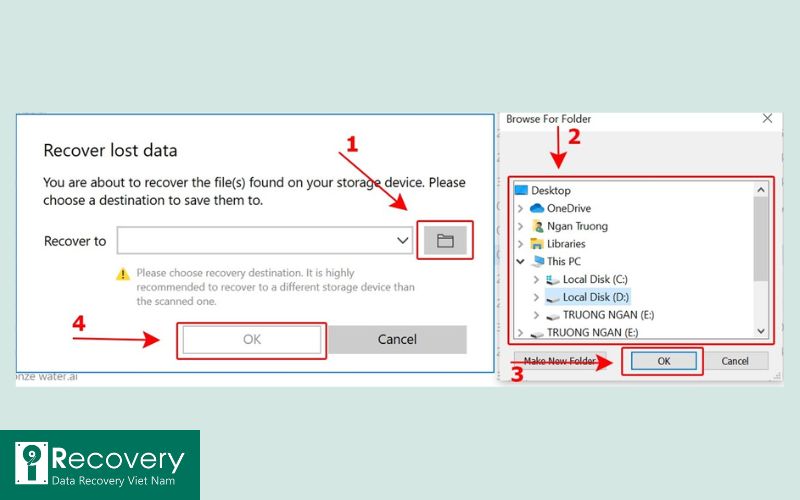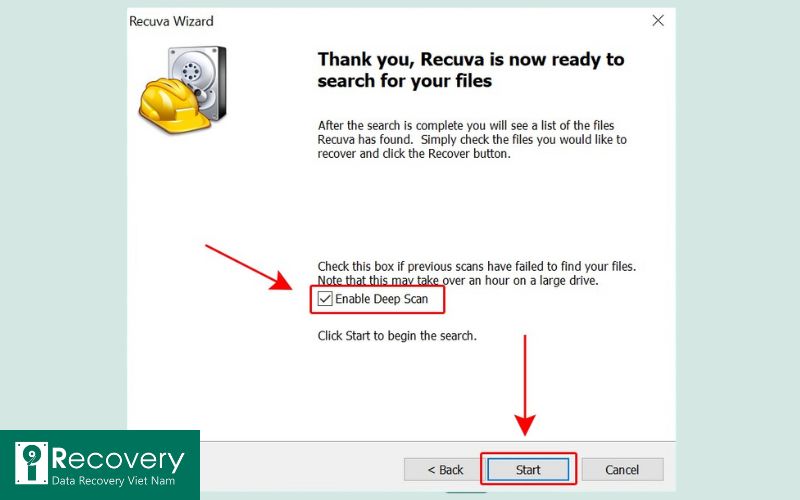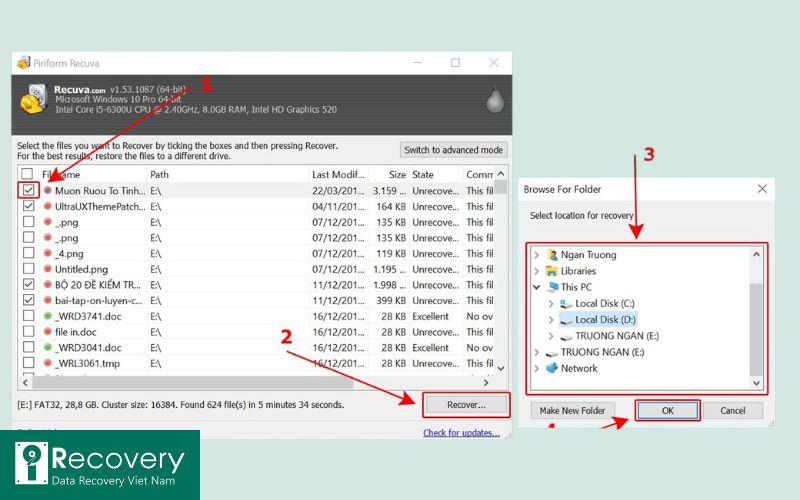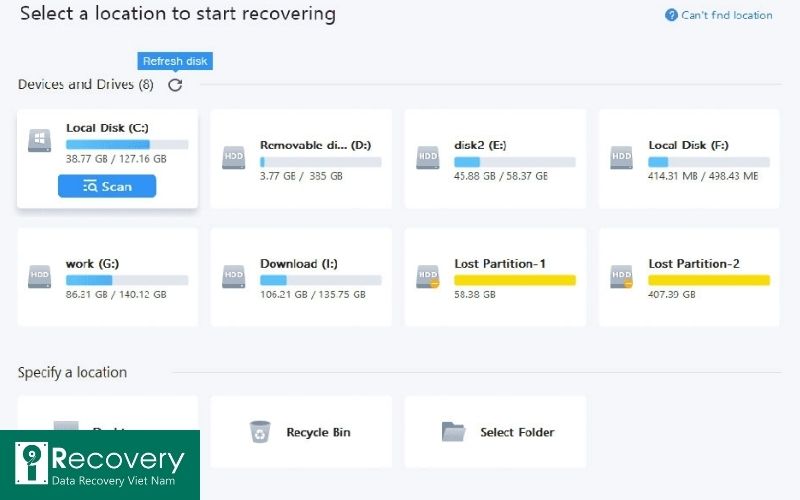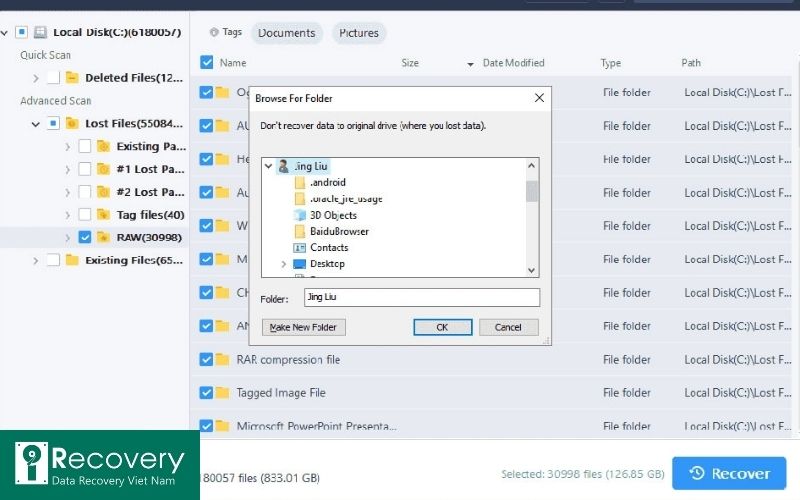Lấy lại dữ liệu đã xóa trên ổ cứng, thẻ nhớ, USB với phần mềm chuyên nghiệp
Bạn vô tình xóa nhầm hoặc bị mất dữ liệu quan trọng trên ổ cứng? Đừng lo lắng, việc lấy lại dữ liệu đã xóa trên ổ cứng không hề khó như bạn nghĩ. Với các phương pháp từ cơ bản đến chuyên sâu, bạn có thể nhanh chóng khôi phục những tệp tin quý giá. Đọc ngay bài viết để khám phá cách phục hồi hiệu quả, an toàn và phù hợp nhất cho tình huống của bạn!
Có thể lấy lại dữ liệu đã xóa trên ổ cứng, thẻ nhớ, usb không?
Khi dữ liệu trên ổ cứng bị xóa, nhiều người lo ngại rằng chúng biến mất mãi mãi. Thực tế, bạn vẫn có thể lấy lại dữ liệu đã xóa trên ổ cứng. Khi bạn xóa tệp tin, hệ thống chỉ đánh dấu không gian lưu trữ đó là "trống" để ghi đè dữ liệu mới, nhưng tệp gốc vẫn tồn tại cho đến khi bị ghi đè hoàn toàn. Tuy nhiên, khả năng thành công phụ thuộc vào tình trạng ổ cứng và mức độ ghi đè dữ liệu mới.

Dữ liệu đã xóa vẫn có thể khôi phục được nếu bạn hành động kịp thời
Nhờ công nghệ hiện đại, có nhiều cách để phục hồi dữ liệu đã xóa trên ổ cứng, từ các phần mềm miễn phí đến dịch vụ chuyên nghiệp. Điều quan trọng là hành động nhanh chóng và đúng cách để tăng tỷ lệ khôi phục thành công.
Lưu ý để nâng cao tỉ lệ phục hồi dữ liệu thành công
Để đảm bảo việc phục hồi dữ liệu từ ổ cứng bị xóa đạt hiệu quả cao, bạn cần lưu ý một số yếu tố quan trọng:
- Dừng sử dụng ổ cứng ngay khi mất dữ liệu: Tránh ghi đè dữ liệu mới lên ổ cứng, vì điều này có thể làm mất vĩnh viễn các tệp tin bị xóa.
- Khôi phục dữ liệu sớm: Càng sớm khôi phục, khả năng thành công càng cao vì dữ liệu chưa bị ghi đè nhiều.
- Không tự thực hiện phục hồi nếu không có kinh nghiệm: Việc sử dụng phần mềm không chuyên có thể gây hại cho dữ liệu, làm tình trạng xấu đi. Bạn nên tìm đến chuyên gia dữ liệu để được tư vấn và hỗ trợ.
- Đảm bảo ổ cứng không bị hư hỏng vật lý: Nếu ổ cứng gặp sự cố cơ học, tránh tự sửa chữa và nên nhờ đến dịch vụ chuyên nghiệp.
- Chọn dịch vụ phục hồi uy tín: Lựa chọn các trung tâm chuyên nghiệp, có kinh nghiệm và công nghệ tiên tiến để phục hồi dữ liệu an toàn.
Tuân thủ những khuyến cáo này sẽ giúp bạn tối ưu hóa khả năng phục hồi dữ liệu và bảo vệ thông tin quan trọng của mình.
Lưu ý: Các phương án được trình bày dưới đây chỉ mang tính chất tham khảo. iRecovery chỉ khuyến khích bạn áp dụng các mẹo khôi phục dữ liệu ổ cứng bị xóa nhầm đối với các tệp tin không quan trọng. Bạn nên tham khảo chuyên gia dữ liệu trước khi tự lấy lại tệp tin.
Top 5 phần mềm khôi phục dữ liệu ổ cứng bị xóa và cách sử dụng
Khi dữ liệu trên ổ cứng bị xóa, việc sử dụng phần mềm khôi phục dữ liệu ổ cứng bị xóa là giải pháp hiệu quả để lấy lại thông tin quan trọng. Dưới đây là top 5 phần mềm phục hồi dữ liệu ổ cứng bị xóa mà bạn có thể tham khảo.
MiniTool Power Data Recovery
MiniTool Power Data Recovery là phần mềm phục hồi dữ liệu dễ dùng. Phần mềm này hỗ trợ lấy lại dữ liệu đã xóa trên ổ cứng, thẻ nhớ, USB, đĩa CD/DVD và nhiều thiết bị lưu trữ khác. Công cụ này có thể phục hồi dữ liệu bị mất do xóa nhầm, virus, sự cố hệ điều hành hoặc định dạng sai.
Cách khôi phục dữ liệu bị mất trên ổ cứng với MiniTool Power Data Recovery:
Bước 1: Tải MiniTool Power Data Recovery > Khởi động phần mềm.
Bước 2: Chọn ổ đĩa có dữ liệu bị xóa > Chọn Scan để quét.
Bước 3: Chọn các file muốn khôi phục > Chọn vị trí để lưu trữ > Chọn OK.
MiniTool Power Data Recovery là công cụ tuyệt vời giúp bạn khôi phục dữ liệu một cách dễ dàng và hiệu quả.
Disk Drill - Phần mềm khôi phục dữ liệu ổ cứng đã xóa
Disk Drill là một công cụ phục hồi dữ liệu mạnh mẽ và dễ sử dụng, hỗ trợ nhiều loại tệp như video, nhạc, ảnh, văn bản và các tài liệu khác. Phần mềm này có thể khôi phục dữ liệu ổ cứng đã xóa cũng như các thiết bị ngoại vi khác. Disk Drill hỗ trợ nhiều hệ điều hành và chuẩn định dạng ổ đĩa như NTFS, FAT, HFS+, exFAT và EXT2/3/4.
Cách lấy lại dữ liệu bị mất trong ổ cứng với phần mềm Disk Drill:
Bước 1: Tải phần mềm Disk Drill và cài đặt trên máy tính.
Bước 2: Mở phần mềm, chọn ổ đĩa có dữ liệu cần phục hồi > Chọn Search for lost data để quét các tệp bị xóa.
Bước 3: Chọn dữ liệu cần khôi phục từ danh sách > Chọn vị trí lưu trữ > Chọn OK.
Disk Drill là một lựa chọn lý tưởng nếu bạn muốn khôi phục dữ liệu với giao diện thân thiện và tính năng phục hồi hiệu quả.
Phần mềm lấy lại dữ liệu đã xóa trên ổ cứng - Recuva
Recuva là phần mềm khôi phục dữ liệu ổ cứng bị xóa nổi bật nhờ giao diện đơn giản và dễ sử dụng. Phần mềm này lấy lại dữ liệu đã xóa trên ổ cứng ở nhiều định dạng tệp, từ tài liệu, ảnh, video, cho đến email. Recuva có thể phục hồi dữ liệu từ ổ cứng, thẻ nhớ, USB và nhiều thiết bị lưu trữ khác. Một tính năng đặc biệt của Recuva là khả năng xóa an toàn các tệp tin nhạy cảm.
Cách khôi phục dữ liệu đã xóa trong ổ cứng bằng phần mềm Recuva:
Bước 1: Tải Recuva và cài đặt phần mềm trên máy tính.
Bước 2: Chọn loại dữ liệu > Chọn vị trí dữ liệu cần khôi phục > Chọn Start để quét (Chọn Enable deep scan nếu bạn muốn quét sâu hơn)
Bước 3: Chọn tệp muốn khôi phục > Chọn Recover > Chọn vị trí lưu trữ > Chọn OK.
Recuva là công cụ tuyệt vời giúp khôi phục dữ liệu một cách nhanh chóng và hiệu quả, đồng thời đảm bảo an toàn cho thông tin nhạy cảm.
Easeus Data Recovery Wizard
EaseUS Data Recovery Wizard là một trong những phần mềm khôi phục dữ liệu mạnh mẽ và dễ sử dụng. Nó hỗ trợ phục hồi các tệp bị mất do xóa nhầm, phân vùng RAW, lỗi ổ cứng hoặc sự cố phần mềm. Phần mềm này có giao diện đơn giản, giúp người dùng dễ dàng thực hiện các thao tác khôi phục dữ liệu mà không gặp khó khăn.
Cách lấy lại file đã xóa trong ổ cứng bằng phần mềm EaseUS Data Recovery Wizard:
Bước 1: Tải EaseUS Data Recovery Wizard và cài đặt phần mềm.
Bước 2: Chọn ổ đĩa cần khôi phục > Chọn Scan. để bắt đầu quét.
Bước 3: Chọn các tệp cần khôi phục > Chọn Recovery để khôi phục dữ liệu.
EaseUS Data Recovery Wizard là công cụ hiệu quả giúp bạn dễ dàng khôi phục các tệp quan trọng một cách nhanh chóng và an toàn.
Phần mềm Undelete Plus
Undelete Plus là một phần mềm khôi phục dữ liệu miễn phí và dễ sử dụng, được thiết kế để phục hồi các tệp đã bị xóa trên ổ cứng, USB, thẻ nhớ và nhiều thiết bị lưu trữ khác. Phần mềm này hỗ trợ nhiều định dạng tệp và giúp bạn nhanh chóng lấy lại những dữ liệu quan trọng bị mất.
Các bước lấy lại dữ liệu đã xóa trên ổ cứng với phần mềm Undelete Plus:
Bước 1: Tải Undelete Plus và cài đặt phần mềm.
Bước 2: Mở phần mềm, chọn ổ đĩa cần khôi phục > Chọn Search for Deleted Files.
Bước 3: Chọn tệp bạn muốn khôi phục > Chọn Recover để phục hồi.

Undelete Plus là công cụ tiện lợi giúp bạn phục hồi dữ liệu nhanh chóng và hiệu quả, ngay cả khi bạn không phải là người sử dụng có kinh nghiệm.
Cách khôi phục dữ liệu ổ cứng đã xóa bằng Recycle Bin
Một trong những cách khôi phục dữ liệu ổ cứng đã xóa đơn giản và hiệu quả nhất để khôi phục dữ liệu đã xóa là sử dụng Thùng rác Recycle Bin. Khi bạn xóa tệp tin, hệ thống sẽ chuyển chúng vào thùng rác thay vì xóa vĩnh viễn. Nếu chưa làm rỗng thùng rác, bạn hoàn toàn có thể khôi phục lại các tệp đã xóa.
Hướng dẫn lấy lại dữ liệu đã xóa trên ổ cứng từ Recycle Bin:
Bước 1: Mở Recycle Bin trên màn hình desktop.
Bước 2: Tìm và chọn các tệp tin bạn muốn phục hồi.
Bước 3: Nhấp chuột phải và chọn Restore.
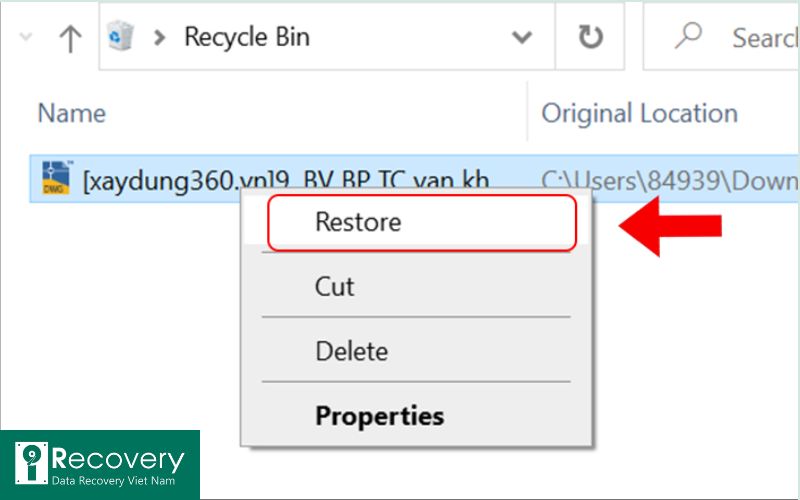
Dữ liệu sẽ được phục hồi về vị trí ban đầu trên ổ cứng. Hãy kiểm tra lại để chắc chắn dữ liệu đã được khôi phục.
>> Có thể bạn quan tâm: [Thủ thuật] Cách cứu dữ liệu ổ cứng không nhận chi tiết nhất
Hạn chế khi tự khôi phục dữ liệu ổ cứng đã xóa
Mặc dù có nhiều phần mềm và công cụ có thể giúp bạn lấy lại dữ liệu đã xóa trên ổ cứng. Tuy nhiên, việc tự khôi phục dữ liệu đã xóa trên thẻ nhớ, ổ cứng, … có thể gặp phải nhiều rủi ro.
Thực tế, khi bạn cố gắng khôi phục dữ liệu đã xóa trên usb, ổ cứng, … mà không hiểu rõ về cách thức hoạt động của chúng, nguy cơ ghi đè dữ liệu hoặc hỏng hoàn toàn, dẫn đến mất dữ liệu vĩnh viễn là rất cao. Trong nhiều trường hợp, những công cụ này có thể làm tình trạng tồi tệ hơn, thay vì cứu vãn dữ liệu.
Do đó, nếu dữ liệu thực sự quan trọng và bạn không muốn mạo hiểm, việc tìm đến dịch vụ chuyên nghiệp là lựa chọn an toàn và hiệu quả để lấy lại dữ liệu đã xóa trên ổ cứng. Các chuyên gia sẽ có các công cụ và phương pháp phù hợp để tối ưu hóa khả năng phục hồi mà không làm tổn hại đến dữ liệu.
Dịch vụ khôi phục dữ liệu đã xóa trên ổ cứng, thẻ nhớ, USB tại iRecovery
iRecovery là trung tâm khôi phục dữ liệu uy tín, chuyên cung cấp dịch vụ khôi phục dữ liệu đã xóa trên ổ cứng, thẻ nhớ, USB bị xóa, hỏng hoặc gặp sự cố. Với đội ngũ chuyên gia giàu kinh nghiệm, trung tâm cam kết giúp khách hàng khôi phục dữ liệu một cách an toàn và hiệu quả.

iRecovery - Dịch vụ phục hồi dữ liệu ổ cứng chuyên nghiệp và uy tín
Các dịch vụ tại iRecovery luôn được thực hiện bằng các công nghệ hiện đại, mang lại tỉ lệ phục hồi dữ liệu cao, đảm bảo tối đa quyền lợi cho khách hàng.
Trung tâm khôi phục dữ liệu iRecovery có gì đặc biệt?
Nhiều khách hàng tin tưởng đến iRecovery để lấy lại dữ liệu đã xóa trên ổ cứng, thẻ nhớ, … bởi dịch vụ tại đây có nhiều ưu điểm nổi bật:
- ✅ Kinh nghiệm lâu năm: Đội ngũ chuyên gia tại iRecovery được đào tạo chuyên môn bởi ACELab và có hơn 5 năm phục hồi dữ liệu từ nhiều loại ổ cứng khác nhau.
- ✅ Công nghệ hiện đại: iRecovery sử dụng thiết bị và phần mềm chuyên dụng như bộ PC-3000 Portable III Ultimate System và PC-3000 Express System, đảm bảo phục hồi tối đa dữ liệu bị mất mà không gây hư hại thêm.
- ✅ Tỷ lệ thành công cao: Với quy trình kiểm tra và phục hồi chuyên nghiệp, iRecovery cam kết mang lại tỷ lệ khôi phục dữ liệu cao lên đến 99%.
- ✅ Bảo mật tuyệt đối: Dữ liệu của khách hàng được bảo mật tuyệt đối trong suốt quá trình phục hồi với cam kết NDA, đảm bảo không bị rò rỉ hoặc mất mát.
Với những ưu điểm này, iRecovery là lựa chọn đáng tin cậy giúp bạn lấy lại dữ liệu đã xóa một cách an toàn và hiệu quả.
Quy trình phục hồi dữ liệu đã xóa trên ổ cứng, thẻ nhớ, USB tại iRecovery
Quy trình lấy lại dữ liệu đã xóa trên ổ cứng tại iRecovery được thiết kế để mang lại hiệu quả cao và bảo mật tuyệt đối cho khách hàng. Các bước đều được thực hiện bài bản, đảm bảo dữ liệu của bạn sẽ được xử lý cẩn thận và nhanh chóng:
- 1️⃣ Tư vấn miễn phí: Liên hệ qua Hotline để nhận tư vấn về dịch vụ phục hồi dữ liệu và giải đáp mọi thắc mắc.
- 2️⃣ Kiểm tra và đánh giá tình trạng ổ cứng: Chuyên viên kiểm tra ổ cứng để xác định nguyên nhân và khả năng phục hồi.
- 3️⃣ Báo giá dịch vụ: Sau khi kiểm tra, báo giá chi tiết về chi phí và thời gian phục hồi. Quá trình phục hồi chỉ diễn ra khi khách hàng đồng ý.
- 4️⃣ Tiến hành phục hồi dữ liệu: Kỹ thuật viên sử dụng công nghệ chuyên dụng để khôi phục dữ liệu, xử lý sự cố và bảo vệ tệp tin.
- 5️⃣ Kiểm tra và hoàn tất phục hồi: Các chuyên gia kiểm tra cẩn thận để đảm bảo tất cả dữ liệu quan trọng đã được khôi phục chính xác.
- 6️⃣ Xóa thông tin bảo mật: Sau khi hoàn tất, tất cả dữ liệu sẽ được xóa khỏi hệ thống để bảo vệ sự riêng tư của khách hàng.

Quy trình phục hồi dữ liệu nhanh chóng, hiệu quả và bảo mật tại iRecovery
Quy trình này đảm bảo rằng bạn nhận lại dữ liệu một cách an toàn và nhanh chóng, với sự hỗ trợ chuyên nghiệp từ đội ngũ kỹ thuật viên giàu kinh nghiệm.
Nguyên nhân làm mất dữ liệu trên ổ cứng, thẻ nhớ và USB
Mất dữ liệu trên ổ cứng, thẻ nhớ hay USB có thể xảy ra vì nhiều nguyên nhân khác nhau. Dưới đây là một số nguyên nhân phổ biến dẫn đến việc mất dữ liệu trên các thiết bị lưu trữ.
Lỗi từ người dùng
Lỗi thao tác của người dùng là nguyên nhân phổ biến gây mất dữ liệu. Đôi khi, bạn vô tình xóa tệp tin hoặc thư mục quan trọng. Nếu dữ liệu vừa xóa, bạn có thể hoàn tác bằng Ctrl + Z (Windows) hoặc Command + Z (Mac).
Virus xâm nhập hoặc có mã độc
Virus và mã độc có thể xâm nhập vào máy tính của bạn qua nhiều cách như tải file từ trang web không rõ nguồn gốc, nhấn vào liên kết lạ hoặc kết nối với thiết bị chứa virus. Khi máy tính bị nhiễm virus, hệ thống hoạt động chậm, xuất hiện lỗi thường xuyên và không truy cập được dữ liệu. Bạn nên tìm đến chuyên gia để xử lý và khôi phục dữ liệu.

Máy tính bị nhiễm khiến dữ liệu ổ cứng không thể truy cập được
Lỗi ổ cứng
Lỗi phần cứng là nguyên nhân phổ biến khiến ổ cứng mất dữ liệu. Những vấn đề như va đập, bám bụi, nhiệt độ cao hoặc nguồn điện không ổn định có thể làm hỏng ổ cứng, đặc biệt là ổ cứng HDD với cơ chế lưu trữ cơ học. Khi gặp sự cố, bạn cần dừng ngay các hoạt động để bảo vệ dữ liệu.
Lỗi phần mềm
Lỗi phần mềm cũng là một nguyên nhân phổ biến dẫn đến mất dữ liệu. Các lỗi có thể xảy ra do hệ điều hành bị lỗi phiên bản, cập nhật không đúng cách hoặc không tương thích với thiết bị lưu trữ. Ngoài ra, lỗi phần mềm ở ổ cứng, như bad sector hay lỗi logic, cũng ảnh hưởng đến khả năng truy cập dữ liệu.
Cách tránh mất dữ liệu trong quá trình sử dụng ổ cứng, thẻ nhớ và USB
Để tránh mất dữ liệu quan trọng trong quá trình sử dụng ổ cứng, thẻ nhớ và USB, bạn cần thực hiện một số biện pháp phòng ngừa. Dưới đây là những cách giúp bảo vệ dữ liệu của bạn:
- (1) Sao lưu dữ liệu thường xuyên: Tạo bản sao lưu dữ liệu quan trọng trên các thiết bị lưu trữ khác như ổ cứng ngoài hoặc dịch vụ lưu trữ đám mây.
- (2) Sử dụng phần mềm bảo vệ dữ liệu: Cài đặt phần mềm bảo mật để ngăn chặn virus, mã độc và các phần mềm gây hại khác.
- (3) Ngắt kết nối an toàn: Luôn thực hiện thao tác ngắt kết nối an toàn khi rút thẻ nhớ, USB hoặc ổ cứng ngoài để tránh mất mát dữ liệu.
- (4) Kiểm tra sức khỏe ổ cứng định kỳ: Sử dụng các công cụ kiểm tra tình trạng ổ cứng và thẻ nhớ để phát hiện lỗi sớm, hạn chế rủi ro mất dữ liệu.
- (5) Tránh xóa dữ liệu một cách vô ý: Cẩn thận khi xóa file hoặc định dạng thiết bị lưu trữ để tránh xóa nhầm các dữ liệu quan trọng.
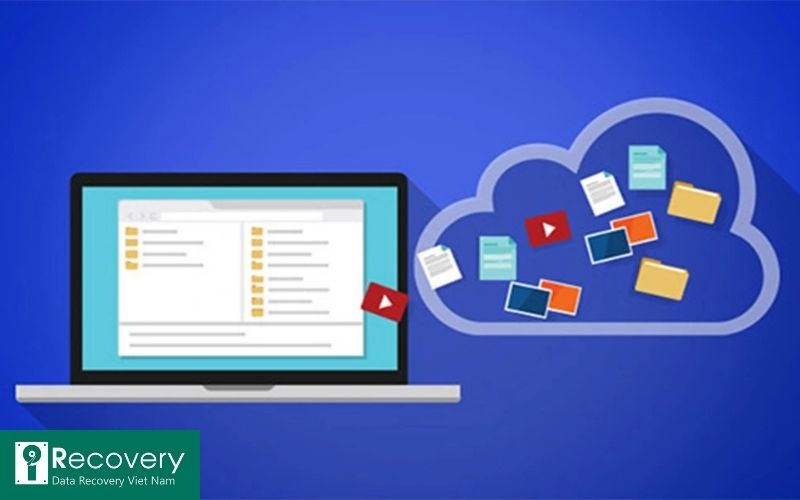
Sao lưu dữ liệu định kỳ
Bằng cách thực hiện những biện pháp trên, bạn có thể giảm thiểu tối đa nguy cơ mất dữ liệu trong quá trình sử dụng thiết bị lưu trữ.
>> Xem thêm: Cách lấy lại dung lượng ổ cứng bị mất an toàn, hiệu quả
Kết luận
Lấy lại dữ liệu đã xóa trên ổ cứng là điều hoàn toàn khả thi với các phần mềm khôi phục dữ liệu ổ cứng bị xóa chuyên dụng. Tuy nhiên, để đảm bảo hiệu quả và an toàn, việc chọn dịch vụ phục hồi dữ liệu chuyên nghiệp là lựa chọn sáng suốt. Liên hệ ngay iRecovery để khôi phục dữ liệu ổ cứng nhanh chóng, chính xác và bảo mật tuyệt đối.